
发票打印助手
v1.7.8 官方版- 介绍说明
- 下载地址
- 精品推荐
- 相关软件
- 网友评论
发票打印助手提供几个简单的参数帮助用户调整发票打印的效果,可以在软件设置普票、专票默认的打印机,可以在软件界面设置上边距,以后通过指定打印机输出发票的时候就可以按照您设置的参数打印,软件界面很简单,支持专普票设置、卷票设置、清单设置,每个设置内容都提供打印机配置选项,您可以为不同的打印模式配置默认打印机,也可以设置打印边距,设置完毕可以进入打印测试查看发票打印的具体效果,让您更好在电脑上打印发票,需要就下载吧!
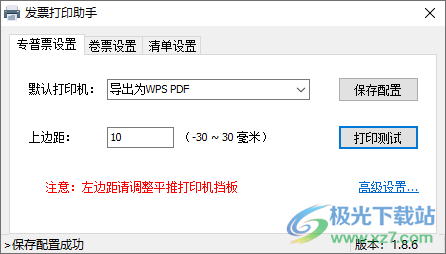
软件功能
1、发票打印助手提供打印机设置功能,可以在软件界面配置打印机
2、软件会读取电脑全部打印机,可以在这款软件选择一台设备作为发票默认的打印机
3、支持上边距设置功能,可以设置130-30毫米
4、支持打印测试功能,直接在软件界面查看当前设置方案打印发票的效果
5、可以在软件启动打印,立即打印官方提供的发票模板,方便查看输出效果
软件特色
1、发票打印助手界面简单,为用户提供简单的打印机配置功能
2、可以对专票设置打印机,可以对清单设置打印机,可以对卷票设置打印机
3、设置完毕的效果都可以点击打印测试查看纸张发票效果
4、以后在电脑上打印发票就可以选用发票打印助手设置的打印机输出发票
使用方法
1、将发票打印助手直接安装到电脑,点击下一步
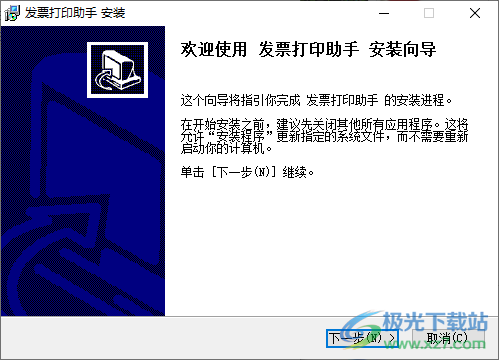
2、设置软件的安装地址C:Program Files (x86)iUninfpPrint
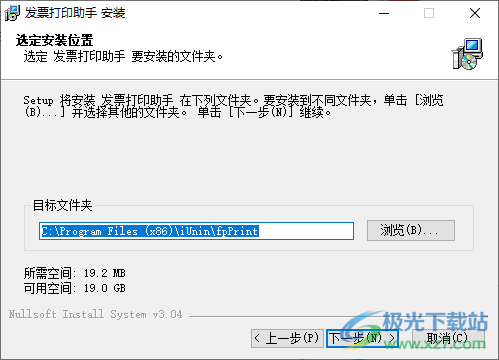
3、启动发票打印助手,可以在软件界面设置打印机,设置上边距,注意:左边距请调整平推打印机挡板

4、高级选项设置界面,可以设置左边距:-16(-30~30毫米)警告:除非调整打印机挡板无法使发票打印完整,否则请勿修改这个默认值
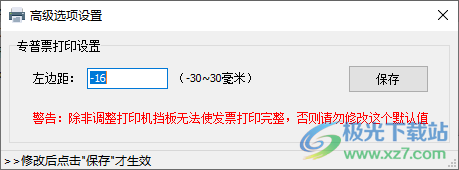
5、卷票设置功能,支持76*177.8mm,也可以设置57*177.8mm
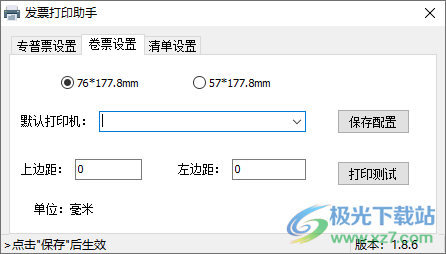
6、清单设置界面,可以在软件选择清单默认的打印机,可以设置上边距,可以设置左边距,点击保存配置
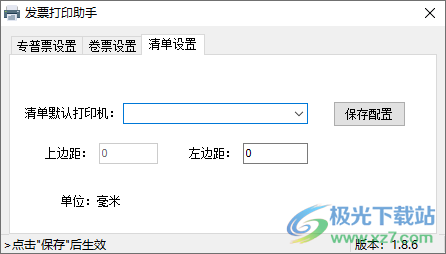
7、设置完毕就可以保存打印机,点击打印测试立即进入到发票查看界面
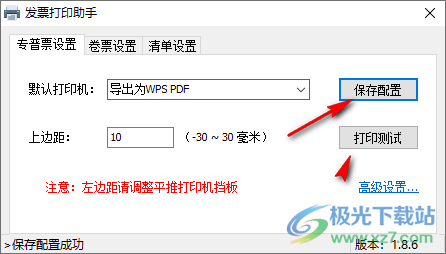
8、如图所示,这里就是打印设置的界面,可以查看发票大小的效果
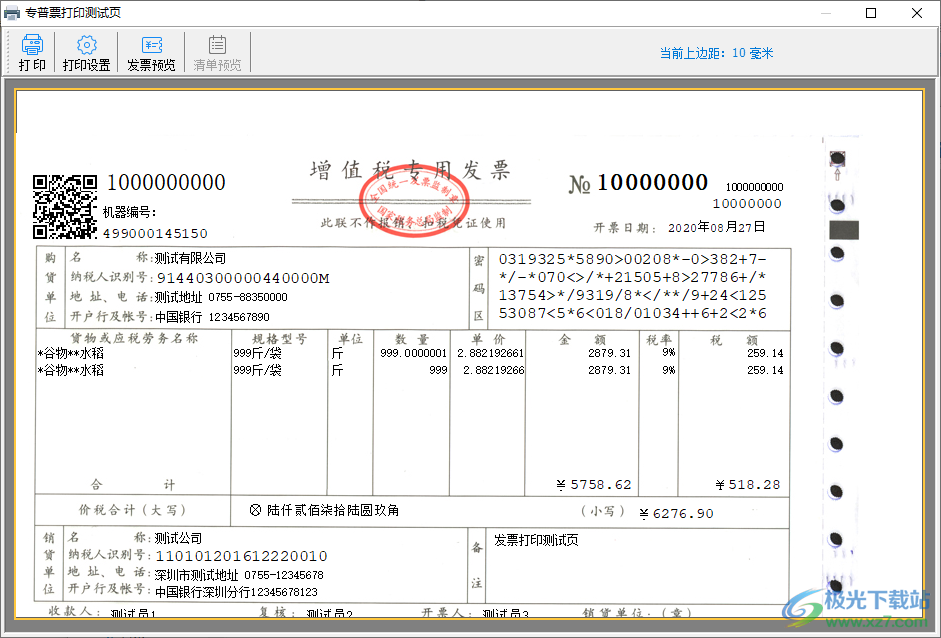
9、点击打印按钮就可以选择打印机,设置页面,设置其他打印参数,点击确定开始打印
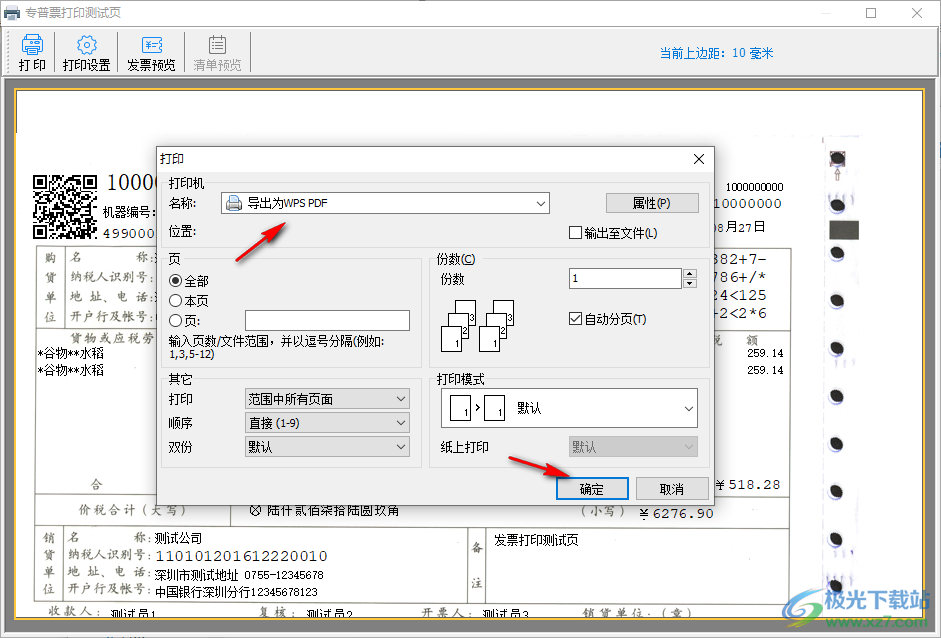
下载地址
- Pc版
发票打印助手 v1.7.8 官方版
本类排名
本类推荐
装机必备
换一批- 聊天
- qq电脑版
- 微信电脑版
- yy语音
- skype
- 视频
- 腾讯视频
- 爱奇艺
- 优酷视频
- 芒果tv
- 剪辑
- 爱剪辑
- 剪映
- 会声会影
- adobe premiere
- 音乐
- qq音乐
- 网易云音乐
- 酷狗音乐
- 酷我音乐
- 浏览器
- 360浏览器
- 谷歌浏览器
- 火狐浏览器
- ie浏览器
- 办公
- 钉钉
- 企业微信
- wps
- office
- 输入法
- 搜狗输入法
- qq输入法
- 五笔输入法
- 讯飞输入法
- 压缩
- 360压缩
- winrar
- winzip
- 7z解压软件
- 翻译
- 谷歌翻译
- 百度翻译
- 金山翻译
- 英译汉软件
- 杀毒
- 360杀毒
- 360安全卫士
- 火绒软件
- 腾讯电脑管家
- p图
- 美图秀秀
- photoshop
- 光影魔术手
- lightroom
- 编程
- python
- c语言软件
- java开发工具
- vc6.0
- 网盘
- 百度网盘
- 阿里云盘
- 115网盘
- 天翼云盘
- 下载
- 迅雷
- qq旋风
- 电驴
- utorrent
- 证券
- 华泰证券
- 广发证券
- 方正证券
- 西南证券
- 邮箱
- qq邮箱
- outlook
- 阿里邮箱
- icloud
- 驱动
- 驱动精灵
- 驱动人生
- 网卡驱动
- 打印机驱动
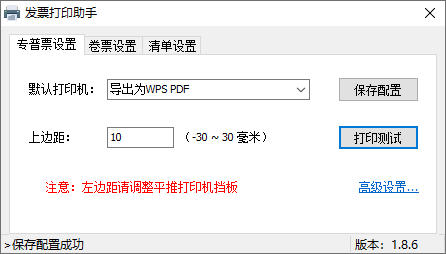



































网友评论